PACKARD BELL EN LV11HC Quick Start Guide User Manual
Page 786
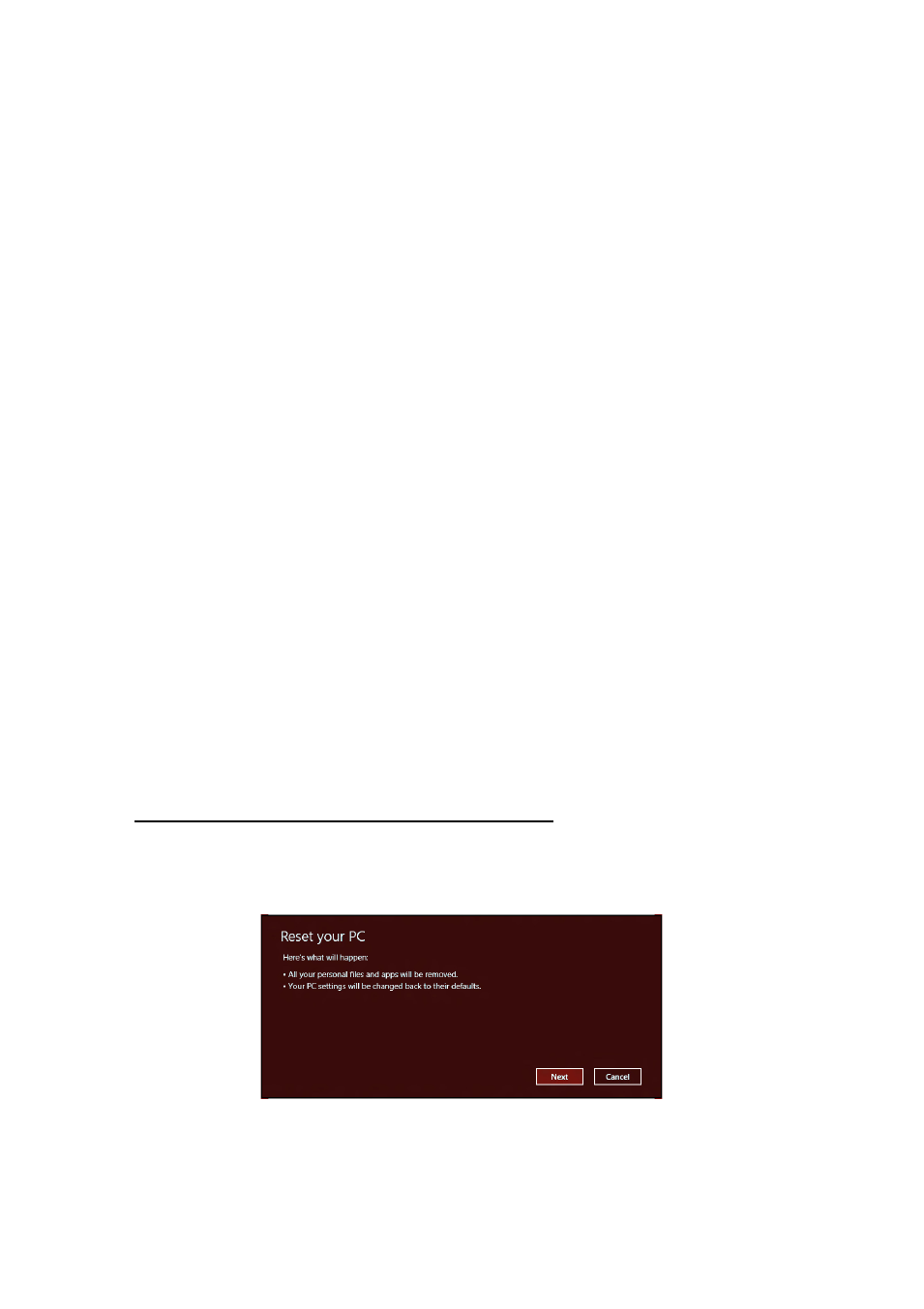
24 - Kolay Kullanym Kylavuzu
4. Açılış sırasında, açılış menüsünü açmak için <F12>'ye basın. Açılış
menüsü, hangi aygıttan açılış yapılacağını seçmenizi sağlar. USB
sürücüsünü seçin.
a. Ok tuşlarınızı kullanarak USB Aygıtı'nı seçin ve daha sonra Enter'a
basın.
b. Windows, normal başlatma süreci yerine kurtarma yedeğinden
başlar.
5. Klavye türünüzü seçin.
6. Sorun giderme'yi seçin ve kullanılacak kurtarma türünü belirleyin:
a. Gelişmiş'i tıklatın ve Sistem Geri Yükleme'yi tıklatarak Microsoft
Sistem Geri Yükleme'yi tıklatın:
Microsoft Sistem Geri Yükleme özelliği, düzenli olarak sistem
ayarlarınızın 'fotoğraflarını' çeker ve bunları geri yükleme noktası
olarak kaydeder. Çoğu zor çözülen yazılım sorununda, bu geri
yükleme noktalarından birine geri dönerek sisteminizi yeniden çalışır
duruma getirebilirsiniz.
b. Sıfırlama işlemini başlatmak için PC'nizi Sıfırlayın'ı tıklatın:
PC'nizi Sıfırlayın, sabit diskinizdeki her şeyi siler ve daha sonra
Windows'u ve sisteminizde ön yüklü gelen tüm yazılımları ve
sürücüleri geri yükler. Eğer sabit disk sürücünüzdeki önemli
dosyalara erişebiliyorsanız, şimdi yedekleyin. Bkz "Kurtarma
yedeğinden bilgisayarınızı sıfırlama" sayfa 24.
c. Yenileme işlemini başlatmak için PC'nizi Yenileyin'i tıklatın:
Bilgisayarınızı yenileyin, dosyalarınızı (kullanıcı verileri) korumaya
çalışır ancak tüm yazılımları ve sürücüleri tekrar yükler.
Bilgisayarınızı satın aldıktan sonra yüklediğiniz yazılımlar
kaldırılacaktır (Windows Store'dan yüklenen yazılımlar hariç). Bkz
"Kurtarma yedeğinden bilgisayarınızı yenileme" sayfa 25.
Kurtarma yedeğinden bilgisayarınızı sıfırlama
Dikkat: PC'nizi Sıfırlayın işlemi sabit disk sürücünüzdeki tüm
bilgilerin silinmesine neden olacaktır.
1. PC'nizi Sıfırlayın penceresi açılır.
Görüntü sadece referans amaçlıdır.
2. İleri’yi tıklayın.
3. Kurtarılacak işletim sistemini seçin (normalde yalnızca bir seçenek
vardır).
